Apple Music FAQ: Apple Music のサブスクリプションを確認するにはどうすればよいですか?
オンライン音楽プラットフォームのサブスクリプションを管理する方法を学ぶためのいくつかの方法を実行するのが最善です。 これは、Apple Music など、頻繁に使用するツールやプラットフォームを適切に監視したい場合にも最適です。 これは、特に Apple Music のサブスクリプションのキャンセルまたは更新を考えている場合にも役立ちます。 現在のサブスクリプションに変更を加えたい場合の参考としても役立ちます。
理由が何であれ、Apple Music ユーザーがよく尋ねるこのよくある質問に対する答えが得られるのは素晴らしいことです。Apple Music サブスクリプションを確認する方法?」 私たちがここに来た理由は、Apple Music アカウントを適切に管理できるようにするためのガイドとして使用できるいくつかのことについて説明するためです。
記事の内容 パート 1. Apple Music のサブスクリプションに対処するパート 2. Apple Music から好きな曲に簡単にアクセスする方法パート3。すべてを要約するには
パート 1. Apple Music のサブスクリプションに対処する
Apple Music プランを使用すると、ユーザーは月額料金ですべてのデバイスで Apple Music にアクセスできます。 Apple Music の加入者は、アプリを使用したり、曲をダウンロードしたり、楽しい歌詞ビューを見たり、Apple のフル機能にアクセスしたりできます。 ロスレスオーディオ ドルビーアトモスカタログ。 その計画では、広告なしで音楽を聴いたり、広告なしでビデオを視聴したり、オフラインで聴いたり、Apple Music ラジオにアクセスしたりすることもできます。 学生プランには、期間限定の無料アクセス特典も付いています。 Apple TV +.
モバイルデバイスで Apple Music のサブスクリプションを確認するにはどうすればよいですか? Apple Music のサブスクリプションを確認する基本的な方法の XNUMX つは、iPhone や iPad などのデバイスを使用することです。 iPad または iPhone を使用して Apple Music サブスクリプションにアクセスしたり、キャンセルしたり、変更を加えたい場合は、以下の手順に従ってください。
- iPhone または iPad で、[設定] アイコンに移動して開きます。 次に、「iTunes & App Store」を探して、その上にマウスを置きます。
- Apple IDが表示されるのでタップします。 これは画面の上部に表示され、[Apple ID を表示] オプションを選択します。
- 次に、下にスクロールし、[定期購入] が表示されたら、それをタップします。 次に、Apple Music メンバーシップのオプションを選択する必要があります。

そこにアクセスしたら、所有しているプランを変更するか、メンバーシップをキャンセルするかを選択できます。 メンバーシップをキャンセルすることに決めた場合は、画面の下端部分にある「メンバーシップをキャンセル」オプションをタップすることを選択できます。
iTunes アプリを使用して Apple Music サブスクリプションにアクセスすることもできます。 iTunes 経由で Apple Music のサブスクリプションを確認するにはどうすればよいですか? 以下を見てみましょう。
- Mac または PC で iTunes アプリを開き、[アカウント] に移動し、メニューから [アカウントの表示] を選択します。
- 必要に応じて、アカウントのユーザー名とパスワードを入力するよう求められます。
- 次に、[設定] の下に [サブスクリプション] セクションが表示されるはずです。 ここで、所有しているサブスクリプションの数が表示され、「管理」オプションをタップします。
- Apple Music 以外のサブスクリプションを持っている場合は、それを選択し、[編集] をタップする必要があります。
必要に応じて、別のプランを選択できるようになりました。 または、最終的にキャンセルすることに決めた場合は、「サブスクリプションをキャンセル」オプションをタップすることもできます。
Mac で Apple Music のサブスクリプションを確認するにはどうすればよいですか? 共有する別の方法があり、今回は Mac App Store を利用しようとしています。
- Mac コンピューターを開き、「ストア」をタップします。
- ストアにアクセスしたら、[アカウントの表示] オプションをタップするか、ウィンドウの左下にある Apple ID をタップして、上部に表示される [情報の表示] を選択することもできます。
- 要求または必要に応じて、Apple ID とパスワードを入力します。
- 次に、「管理」オプションに移動します。その下に「サブスクリプション」セクションが表示され、そこに Apple Music のサブスクリプションが表示されます。 次に「管理」をタップします。
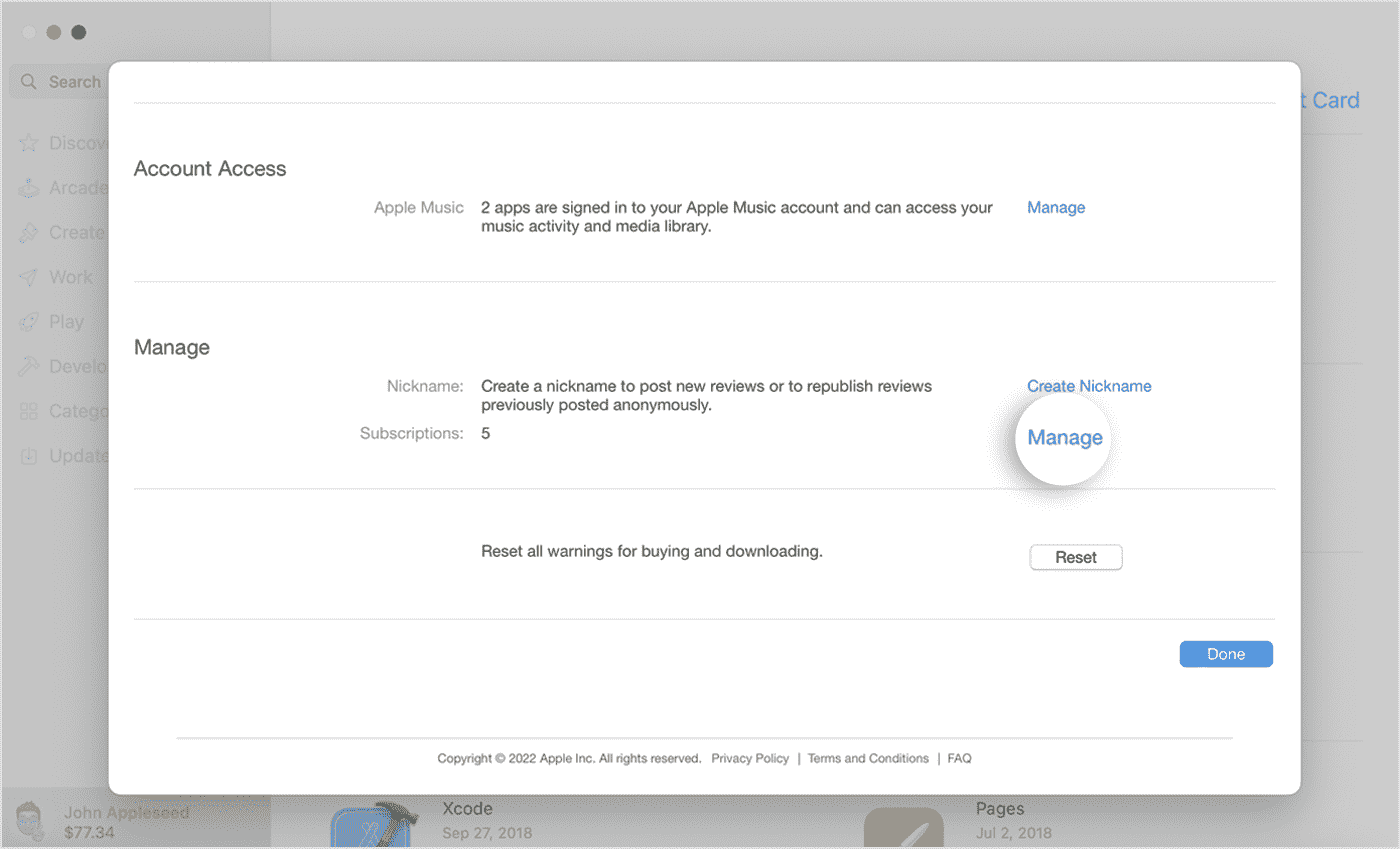
- Apple Music サブスクリプションの横にある [編集] をクリックします。 アクティブな Apple Music のサブスクリプションを確認できます。 別のプランをクリックして変更を確認することで、別のプランを選択できます。 または、キャンセルするには、「サブスクリプションをキャンセル」をクリックして、キャンセルすることを確認します。
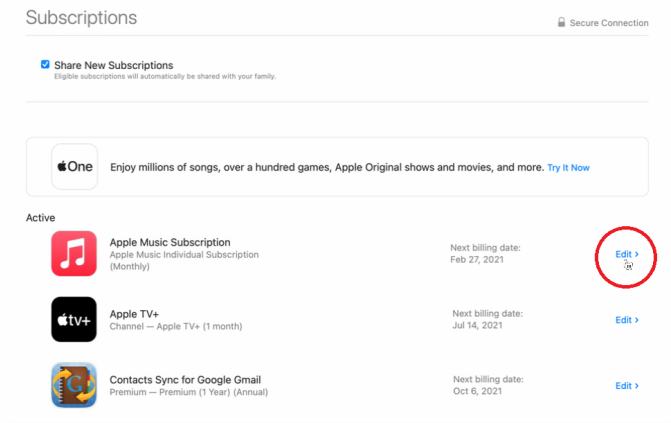
また、上で説明したものと同様に、オプションをタップして希望の変更を確認することでプランを変更することもできます。 ここでサブスクリプションをキャンセルすることもできます。 ここでは、曲のリストに変更を加えたい場合に注意しなければならないことをすべて解決する方法をいくつか紹介します。
パート 2. Apple Music から好きな曲に簡単にアクセスする方法
Apple Music のサブスクリプションを確認するにはどうすればよいですか? 上記で共有した事実に基づいてすべてがうまく処理されるかもしれませんが、他の可能な方法をウェブで検索することも役立つ場合があります。
Apple Music を楽しむためには、次のいずれかを利用する必要があります。 Apple 月額音楽プラン。 まず、安定したインターネット接続があることも必要です。 これらはすべて簡単に入手できますが、最初からこれらを利用する余裕がない人もいるかもしれません。 Apple Music を聴くのが好きだった人にとって、これは寂しいことかもしれません。 それで、それらを得る他の方法はありますか?
これは、と呼ばれるツールを使用することで可能になる可能性があります。 TunesFun Appleの音楽コンバータ。 シンプルですが、このツールは非常に多くの点で優れています。 効率よく役立つという理由から Apple Music の曲を MP3 に変換する、AAC、または WAV 形式で 16 倍の速度でロスレス品質を実現し、DRM 暗号化を解除して手間や長い待ち時間なしで曲にアクセスできます。 TunesFun Apple Music Converter は順調に進んでいます。
それだけではありません! このツールを使用すると、他のやりたかったことをじっくり考える時間を増やすこともできます。 音楽ファイルを素早く変換でき、その速度は想像以上です。 ID タグやメタデータなど、その他の必要な詳細も保存できます。
このようなツールがあなたの側にあることを想像してみてください。 使用方法もそれほど複雑ではなく、段階的に実行する必要がある手順は簡単です。 アプリを使用する初心者でも、このツールの多機能さに驚くでしょう。 Apple Music Converter の使用方法を知るために、以下のガイドを提供しました。
ステップ 1. インストールに必要なデータをすべてダウンロードします。 TunesFun Mac または Windows コンピュータ上の Apple Music コンバータ。 ツールが適切にインストールされたら、それを開いて、変換する音楽ファイルの追加を開始します。

ステップ 2. すべてのファイルを追加したら、専門ツールが提供するものから必要な形式を選択し、変換プロセスが最終的に成功したらすべての音楽ファイルを保存するフォルダーを作成します。

ステップ 3. 次に、「変換」タブをクリックします。 完了するまで数分間待つだけです。 TunesFun Apple Music Converter のプロセスが完了しました。

これで、ステップ 2 で作成したフォルダーにある変換した曲にアクセスできるようになります。 TunesFun Apple Music Converter は本当に最高のツールです!
パート3。すべてを要約するには
お気に入りの曲を聴くためにオンライン音楽プラットフォームに登録したい場合、適切な対処をするのは決して簡単ではありません。 この記事では、さまざまなデバイスで Apple Music のサブスクリプションを確認する方法についての包括的なガイドを提供します。 一方、面倒な作成や使用をしたくない場合は、次のような専門的なツールを使用することを強くお勧めします。 TunesFun Appleの音楽コンバータ、これまでで最高のコンバーターです。
コメントを書く